Fra le tante modifiche apportate a Windows 8 rispetto ai precedenti OS, non si può non notare che Redmond ha eliminato il pop-up di notifica degli aggiornamenti del sistema operativo. Questo avvertimento a comparsa sugli altri sistemi operativi informa l’utente della disponibilità di nuovi aggiornamenti per l’OS in uso. A proposito del perché Microsoft lo abbia eliminato nella versione 8 della piattaforma, c’è l’intervento su Technet di Ruby Cheng MSFT Microsoft, che conferma l’abolizione della notifica durante la fase di progettazione del nuovo OS, secondo i feedback degli utenti. Infatti, sembra che la notifica fosse fastidiosa per gli utenti intenti a compiere azioni importanti o per coloro che guardano film, giocano a un titolo videoludico o effettuano presentazioni in PowerPoint per motivi di lavoro.
L’unica notifica quindi si ha sulla schermata di logon e di logoff degli utenti. Per chi invece desidera essere informato sulla presenza degli aggiornamenti per poi decidere cosa installare e cosa no, la soluzione potrebbe essere Windows Update Notifier.
Questo applicativo gratuito e a codice sorgente aperto permette di abilitare un pop-up per ogni aggiornamento disponibile rispetto al proprio sistema operativo. Windows Update Notifier lavora su piattaforma a 32 e 64 bit, non necessita di installazione e controlla di default ogni ora la disponibilità di update sui server Microsoft.
Il programma si insinua nel systray e consente di aprire la finestra di Windows Update quando si clicca sulla sua icona. Inoltre, può essere disabilitato temporaneamente per qualsiasi condizione d’uso del PC, presenta quattro icone differenti ( ricerca , aggiornamenti individuati , aggiornamenti non disponibili , nessuna connessione ) e permette l’installazione automatica degli aggiornamenti di Windows Defender. Supporta anche due stili di visualizzazione: il classico di Windows 7 o quello secondo l’interfaccia Modern UI.
Per iniziare ad usare il programma, è sufficiente collegarsi alla pagina linkata nella scheda dell’applicativo e cliccare su Download .
Una volta scaricato l’eseguibile, si può avviare il programma con un doppio clic. Non succede nulla, ad eccezione della comparsa di una piccola icona nel systray.
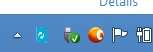
Il programma parte subito alla ricerca di nuovi aggiornamenti, notificandoli con un popup qualora disponibili.

In questo caso, è sufficiente un clic sul pop-up per aprire il pannello di controllo dedicato agli aggiornamenti di Windows Update. Un clic destro sull’icona del systray permette di accedere al menù contestuale.
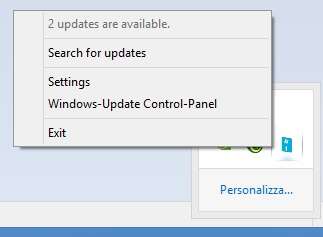
Da qui, con un clic su Search for updates , è possibile lanciare una ricerca per controllare la presenza di aggiornamenti, mentre da Settings si accede alle impostazioni del notifier.
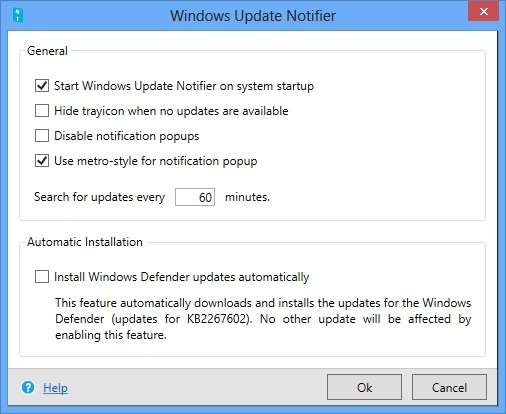
Qui, è possibile decidere se avviare il programma insieme a Windows, se nascondere l’icona del systray quando non ci sono aggiornamenti, se disabilitare le notifiche, se usare lo stile del pop-up secondo la Modern UI e il tempo di ricerca sui server Microsoft. Sempre da qui, è possibile decidere di installare in automatico gli aggiornamenti di Windows Update.